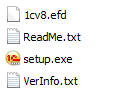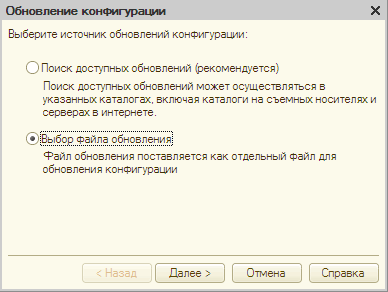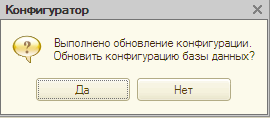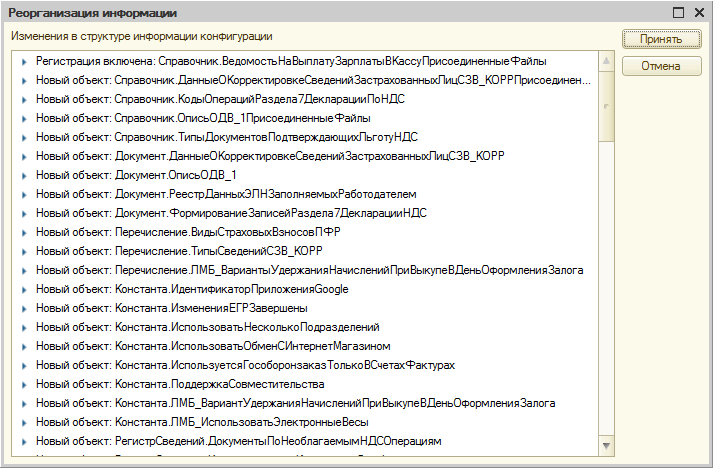- Главная
- База Знаний
- 1С-Рарус: Ломбард
- Редакция 4.0
- Обновления
- Как обновить информационную базу с помощью файла «1Cv8.cf»
-
Редакция ЕПС 4
-
ГИИС ДМДК
-
Обзоры изменений в релизах
-
Обновления
-
Система лицензирования
-
Видео о программе
-
Настройки системы
-
Работа с залоговыми билетами
-
Резервы
-
Отчетность в ЦБ
-
Продажа залогового имущества
-
-
Редакция 4.0
-
ГИИС ДМДК
-
Скачать руководство пользователя
-
Онлайн-кассы для ломбардов
-
Видео о программе
-
Обновления
-
Система лицензирования конфигураций
-
Настройки системы
-
Мобильные приложения
-
Работа с залоговыми билетами
-
Отчетность в ЦБ
-
Отчетность в Росфинмониторинг
-
Залоговое имущество
-
Рассылка СМС
-
Технические вопросы
-
-
Редакция 3
-
Скачать руководство пользователя
-
Обновления
-
Система лицензирования конфигурации
-
Вопросы по работе с программой
-
Обработки переноса данных
-
Перенос в редакцию 3.3 из редакции 2.0
-
Мобильные приложения
-
Как обновить информационную базу с помощью файла «1Cv8.cf»
Рассмотрим последовательность выполнения обновления программного продукта 1С-Рарус: Ломбард, ред. 4.0 с помощью файла *cf.
ВАЖНО: перед обновлением обязательно нужно сделать копию базы, инструкция. Рекомендуется выполнять обновление через updsetup по инструкции. Файл setup позволяет обновиться сразу на несколько релизов. Рекомендуется обновляться не более чем на 3 релиза. Если перескакивается сразу несколько релизов, корректное обновление не гарантируется.
Посмотреть, с каких релизов можно обновиться на новый, можно здесь.
1. Скачать данный файл Вы можете с сайта фирмы разработчика.
2. Для получения доступа на сайт необходимо отправить запрос на наш электронный адрес otr@soft.ru.
В запросе на получение обновлений укажите следующие обязательные реквизиты:
-
Наименование организации - пользователя программным продуктом «Рарус»;
-
Название программного продукта «Рарус»;
-
Регистрационный номер и версию программного продукта «Рарус».
3. Получив доступ на сайт, скачиваем файл «4.0.XX_Setup.zip».
4. Распаковываем файл, в распакованном архиве будет находиться следующий список файлов:
5. Запускаем файл «setup.exe».
6. Откроется мастер установки конфигурации. Нажимаем кнопку «Далее».
7. В следующем окне укажем путь, где будет лежать шаблон обновления, и нажмем кнопку «Далее»:
8. Дождемся окончания установки шаблона обновления и нажмем кнопку «Готово»:
9. Заходим в «1С:Предприятие» в режиме конфигуратора.
10. Открываем конфигурацию: Конфигурация – Открыть конфигурацию.
11. После того как конфигурация откроется, выбираем: Конфигурация – Поддержка – Обновить конфигурацию.
12. Установим вариант «Выбор файла обновления», нажимаем «Далее»:
13. Указываем файл обновления «C:\Program Files\1cv82\tmplts\RSRarus\Lombard\4_0_ХХ_Х\1Cv8.cf» и нажимаем «Готово»:
14. Откроется таблица с кратким описанием текущей и будущей конфигураций, нажимаем «ОК»:
15. Далее начнется само обновление: ![]()
16. После обновления появится окно с вопросом, нажимаем «Да»:
17. В форме «Реорганизация информации» нажимаем «Принять»:
18. После этого надо запустить программу в режиме «1С:Предприятие» и принять изменения.